लिनक्स पर वर्चुअल मशीन कैसे चलाएं
लिनक्स / / August 05, 2021
यह सभी जानते हैं कि एक दूसरा विकल्प हमेशा काम आता है और यह प्रत्येक और हर चीज के लिए लागू होता है। नए ऑपरेटिंग सिस्टम को स्थापित करने के बारे में बात करते समय, आपके कंप्यूटर पर एक अतिरिक्त ओएस होना हमेशा एक अच्छा विचार है और आपको बोर भी नहीं होना चाहिए। सबसे अच्छी बात यह है कि अब वर्चुअल मशीन को बस इंस्टॉल करना और चलाना पहले से कहीं ज्यादा आसान और तेज है लिनक्स. ठीक है, इसे खोदो।
इसलिए, जैसा कि शीर्षक से पता चलता है, यदि कोई स्थिति में, आप एक दोहरे ऑपरेटिंग सिस्टम के बिना अपने लिनक्स-संचालित कंप्यूटर पर एक दूसरे ऑपरेटिंग सिस्टम को स्थापित करने में रुचि रखते हैं तो यह गाइड केवल आपके लिए है। हालाँकि डुअल-बूटिंग विकल्प आपके लिनक्स पीसी पर विचार करने के लिए हमेशा उपलब्ध है, आप इसे स्थापित और चला भी सकते हैं आभासी मशीन मूल। तो, ड्यूल-बूटिंग विकल्प के बारे में बात करते हुए, यह आपके पीसी पर कई लिनक्स ऑपरेटिंग सिस्टम चला सकता है लेकिन यह सभी के लिए ठीक से काम नहीं कर सकता है।
विशिष्ट प्रणाली में रिबूट करना और कुछ अन्य मुद्दे समय की अवधि में उपयोगकर्ताओं को दिखाई देना शुरू हो सकते हैं जो उचित नहीं है। इस तरह के मुद्दे ज्यादातर तब होते हैं जब विंडोज और लिनक्स ओएस दोनों एक पीसी पर स्थापित किए गए हैं। जबकि धीमी या पुरानी पीढ़ी के कुछ कंप्यूटर शाब्दिक रूप से सिस्टम में बूट होने में अधिक समय ले सकते हैं।
विशेष रूप से, जब आप एंटी-वायरस सॉफ़्टवेयर का उपयोग कर रहे होते हैं जो हर बार बूट करने के बाद पूरे पीसी ड्राइव और फ़ाइलों को स्कैन करना शुरू कर देता है। बहुत जलन होती है। उस परिदृश्य में, वर्चुअल मशीन होने से आपको बहुत मदद मिलेगी।
विषय - सूची
- 1 वर्चुअल मशीन क्या है?
-
2 लिनक्स पर वर्चुअल मशीन कैसे चलाएं
- 2.1 लिनक्स पीसी के लिए उपयोगी वर्चुअल मशीन टूल्स
- 2.2 लिनक्स वीएम पर कौन सा ओएस और टूल काम करता है?
वर्चुअल मशीन क्या है?
जैसा कि नाम से पता चलता है कि वर्चुअल मशीन प्रदान करने वाले पीसी उपयोगकर्ताओं के लिए वर्चुअल मशीन या वीएम एक वस्तुतः निर्मित वातावरण है सिस्टम की अपनी मेमोरी, सीपीयू, स्टोरेज, नेटवर्क इंटरफेस, और अधिक ताकि उपयोगकर्ता मूल रूप से किसी अन्य ऑपरेटिंग सिस्टम का उपयोग कर सके इस में।
यह भी उल्लेखनीय है कि वर्चुअल मशीन मूल रूप से भौतिक भंडारण पर स्थापित है जो है आपका वास्तविक कंप्यूटर लेकिन यह सिस्टम प्रदर्शन या पहले से चल रहे ऑपरेटिंग सिस्टम को प्रभावित नहीं करेगा।

वर्चुअल मशीन पर हम वर्चुअल ऑपरेटिंग सिस्टम को 'गेस्ट ओएस' भी कह सकते हैं। जबकि आपके कंप्यूटर पर पहले से चल रहे ऑपरेटिंग सिस्टम को उस संदर्भ में ’होस्ट ओएस’ नाम दिया जा सकता है। यह न केवल दोनों स्थापित ऑपरेटिंग सिस्टम को पूरी तरह से अलग करता है, बल्कि उपयोगकर्ता किसी भी बूटिंग मुद्दों, स्टोरेज मुद्दों, प्रदर्शन मुद्दों और अधिक के बिना दोनों सिस्टम को चला सकते हैं।
लिनक्स पर वर्चुअल मशीन कैसे चलाएं
इसलिए, कंप्यूटर पर एक वर्चुअल मशीन चलाने के लिए, आपको पहले अपने सिस्टम पर वर्चुअलाइजेशन वातावरण को सक्रिय करना होगा। इसका मतलब है कि आपको यह जांचना होगा कि आपका लिनक्स पीसी वर्चुअलाइजेशन को ठीक से संभालने में सक्षम है या नहीं।
- ऐसा करने के लिए, अपने लिनक्स कंप्यूटर को चालू करें और टर्मिनल लॉन्च करें।
- अब, निम्न कमांड टाइप करें और एंटर दबाएं:
lscpu
- अगला, आपको अपने सीपीयू कॉन्फ़िगरेशन के वर्चुअलाइजेशन प्रकार की तलाश करनी होगी। यह कुछ ऐसा दिखेगा VT-x, VT-घ, या AMD-V.
- यदि आप अपने पीसी पर हार्डवेयर वर्चुअलाइजेशन को सक्षम करना चाहते हैं तो आपको अपने कंप्यूटर को पुनः आरंभ करना होगा और लॉन्च करना होगा BIOS या UEFI मोड। (ओपनिंग बीआईओएस या यूईएफआई मोड हार्डवेयर पर निर्भर करता है। हालाँकि, आप आम तौर पर इसका उपयोग कर सकते हैं हटाएं कुंजी या F2 जब कंप्यूटर पुनः आरंभ करता है तो कई बार दबाने से कुंजी)
- को सिर उन्नत BIOS में विकल्प> के लिए जाँच करें वर्चुअलाइजेशन या VT-x / VT-घ या एएमडी-वी। (हार्डवेयर प्रकार के आधार पर)
- तो, विकल्पों के माध्यम से नेविगेट करने के लिए तीर कुंजियों का उपयोग करें और उनमें से एक का चयन करने के लिए Enter दबाएं।
- अंत में, दबाएं F10 एक बार BIOS मोड को सेव और एग्जिट करें।
- आपका कंप्यूटर सामान्य रूप से सिस्टम में फिर से बूट होगा।
अब वर्चुअल मशीन टूल्स के बारे में बात करते हुए, कुछ उपयुक्त उपकरण और तरीके हैं जिनका हमने नीचे उल्लेख किया है।
लिनक्स पीसी के लिए उपयोगी वर्चुअल मशीन टूल्स
इसलिए, जब आपके लिनक्स पीसी पर हार्डवेयर वर्चुअलाइजेशन सक्रिय हो जाता है, तो आपको मौजूदा सिस्टम पर वर्चुअलाइजेशन को आसानी से बनाने के लिए एक टूल की आवश्यकता होगी। चलो एक नज़र डालते हैं।
1. Oracle VM VirtualBox प्रबंधक
कई विज़ुअलाइज़ेशन विकल्पों के साथ, वर्चुअलबॉक्स कंप्यूटर पर एक वर्चुअल मशीन बना सकता है। यह वर्चुअल मशीनों को डिस्क छवियों के रूप में संग्रहीत करता है और सॉफ्टवेयर / हार्डवेयर-असिस्टेड वर्चुअलाइजेशन प्रदान करता है, वर्चुअल मशीनों को डिस्क छवियों के रूप में संग्रहीत करता है। इसलिए, उपयोगकर्ता आसानी से बैकअप या अन्य कंप्यूटर या वर्चुअल मशीन टूल्स के बीच डेटा ट्रांसफर कर सकते हैं।

आप प्राप्त कर सकते हैं Oracle VM VirtualBox प्रबंधक यहाँ मुफ्त में है. वर्चुअलबॉक्स आसानी से विंडोज और लिनक्स डिस्ट्रोस (32-बिट और 64-बिट) पर चल सकता है। अब, उपयोगकर्ता भी हैकिनटोश पीसी पर कॉन्फ़िगरेशन का परीक्षण करने के बाद वर्चुअलबॉक्स पर macOS स्थापित कर सकते हैं।
2. लिनक्स वर्चुअल मशीन को चलाने के लिए QEMU का उपयोग करें
आप ARM- आधारित लिनक्स VM को अपने कंप्यूटर पर ऑपरेटिंग सिस्टम के रूप में चलाने के लिए QEMU का उपयोग कर सकते हैं। यह एंड्रॉइड, रास्पबेरी पाई, किसी भी अन्य गैर-लिनक्स (आरआईएससी ओएस) सिस्टम के साथ भी संगत है क्योंकि सेट-अप प्रक्रिया कमांड लाइनों के लिए बहुत तेज है।
QEMU का अर्थ है 'क्विक एमुलेटर' और कुछ कमांड लाइन के उपयोग के साथ, वर्चुअल मशीन और इसका ऑपरेटिंग सिस्टम कुछ मिनटों में तैयार हो सकता है।
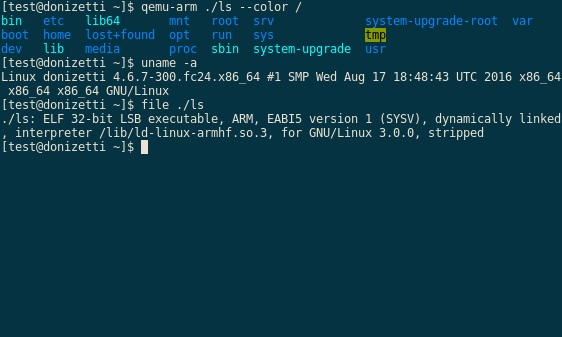
- हार्डवेयर वर्चुअलाइजेशन को प्रबंधित करने के लिए QEMU को स्थापित करने के लिए, टर्मिनल खोलें और निम्न कमांड लाइन टाइप करें, फिर Enter दबाएं:
sudo apt install qemu qemu-kvm libvirt-bin
- इसके बाद, QEMU आपको QtEmu या AQEMU या JavaQemu जैसे कमांड टाइप किए बिना अपने पीसी पर लिनक्स वर्चुअल मशीन चलाने के लिए एक ग्राफिकल यूजर इंटरफेस (GUI) की पेशकश करेगा। (QtEmu की सिफारिश की गई है)
3. वीएमवेयर वर्कस्टेशन प्लेयर
VMware वर्कस्टेशन प्लेयर भी VM प्लेयर के लिए है, जो Microsoft विंडोज, लिनक्स पर चलने वाले x64 सिस्टम प्रकार के लिए वर्चुअलाइजेशन प्रदान करता है। आप ऐसा कर सकते हैं यहाँ VMware वर्कस्टेशन प्लेयर डाउनलोड करें. ध्यान रखें कि यह ARM सिस्टम को नहीं चलाता है।
लिनक्स वीएम पर कौन सा ओएस और टूल काम करता है?
यह आप पर निर्भर करेगा कि आप कौन सा ऑपरेटिंग सिस्टम लिनक्स वीएम (वर्चुअल मशीन) पीसी पर चलाएंगे। हालांकि, उबंटू या लुबंटू (उबंटू का लाइट संस्करण) लिनक्स वीएम टूल्स पर पूरी तरह से फिट होगा। जबकि वर्चुअलबॉक्स टूल अधिकांश उपयोगकर्ताओं के लिए एक अच्छा विकल्प होगा क्योंकि यह एक ओपन-सोर्स टूल प्लस सरल है।
यह बात है, दोस्तों। हम मानते हैं कि यह मार्गदर्शिका आपके लिए उपयोगी थी। अधिक प्रश्नों के लिए, आप नीचे टिप्पणी कर सकते हैं।
सुबोध सामग्री लिखना पसंद करते हैं चाहे वह तकनीक से संबंधित हो या अन्य। एक साल तक टेक ब्लॉग पर लिखने के बाद, वह इसके प्रति भावुक हो गया। उसे खेल खेलना और संगीत सुनना बहुत पसंद है। ब्लॉगिंग के अलावा, वह गेमिंग पीसी बिल्ड और स्मार्टफोन लीक के आदी है।



